Việc sử dụng iPad để truy cập máy tính cá nhân (PC) mang lại sự tiện lợi đáng kinh ngạc, cho dù bạn đang đi du lịch hay chỉ muốn làm việc từ một phòng khác trong nhà. Chrome Remote Desktop là một công cụ lý tưởng giúp quá trình này trở nên cực kỳ đơn giản và hiệu quả. Bài viết này sẽ hướng dẫn bạn chi tiết cách thiết lập và sử dụng công cụ điều khiển máy tính từ xa này.
Thiết Lập Chrome Remote Desktop Trên PC
Để bắt đầu với Chrome Remote Desktop trên PC, trước tiên bạn cần tải xuống ứng dụng khách (client). Mặc dù hầu hết các trình duyệt dựa trên Chromium đều có thể hoạt động, thuthuatmoi.net khuyên bạn nên sử dụng Google Chrome để có trải nghiệm tốt nhất. Đảm bảo rằng bạn đã đăng nhập vào tài khoản Google của mình trước khi bắt đầu quá trình cài đặt.
- Truy cập trang web Chrome Remote Desktop trên PC của bạn và nhấp vào nút tải xuống. Thao tác này sẽ đưa bạn đến trang tiện ích mở rộng dành cho máy tính để bàn, nơi bạn chỉ cần nhấp vào Thêm vào Chrome để thêm tiện ích vào trình duyệt của mình.
- Sau khi hoàn tất, quay lại trang Chrome Remote Desktop và nhấp vào Chấp nhận & Cài đặt. Thao tác này sẽ tự động mở quá trình cài đặt trên PC và cài đặt ứng dụng khách.
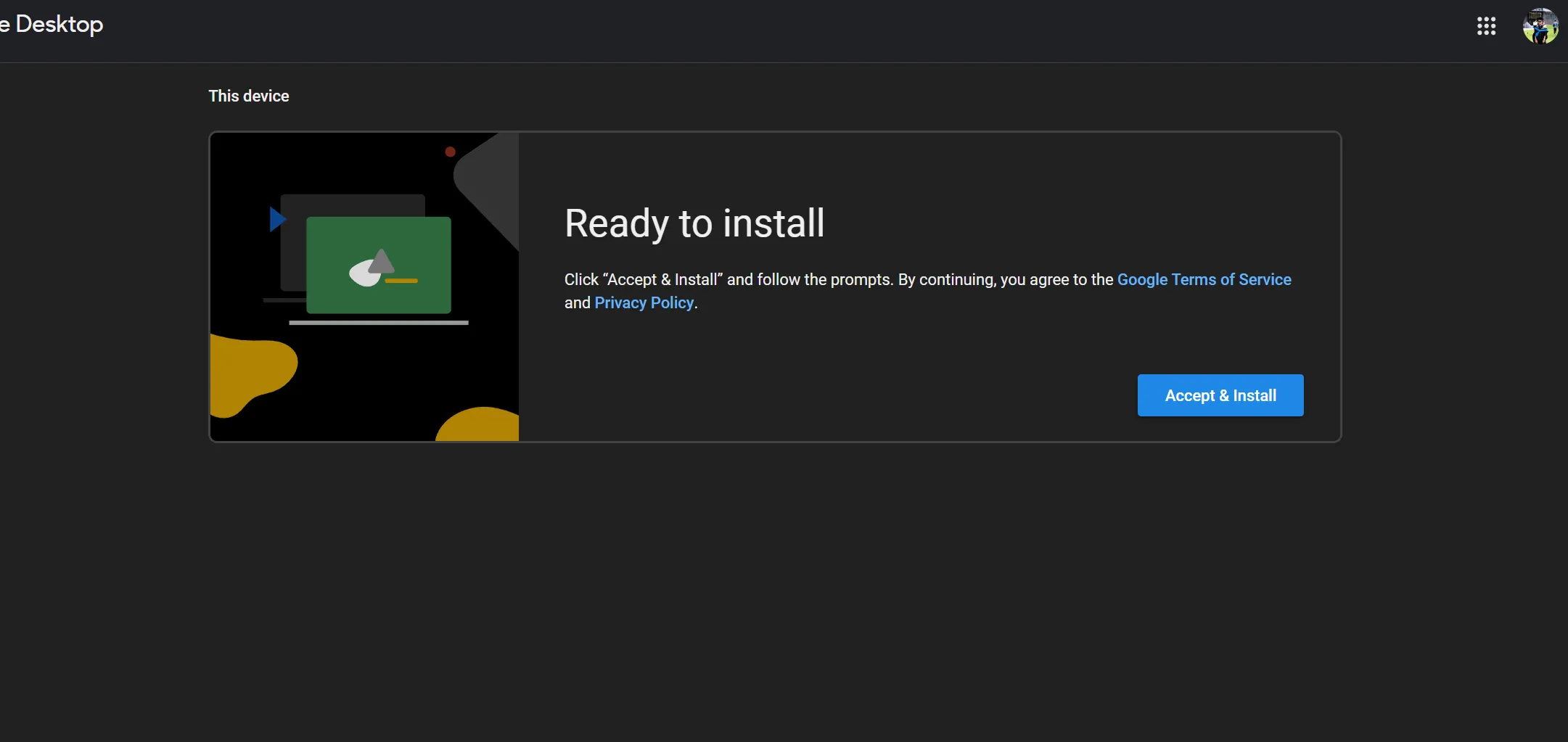 Giao diện trang web Chrome Remote Desktop hiển thị nút chấp nhận và cài đặt ứng dụng
Giao diện trang web Chrome Remote Desktop hiển thị nút chấp nhận và cài đặt ứng dụng - Bây giờ, bạn sẽ được nhắc đặt tên cho PC của mình. Bạn cũng cần đặt một mã PIN để đảm bảo chỉ bạn mới có thể truy cập máy tính của mình, tăng cường bảo mật cho quá trình điều khiển máy tính từ xa.
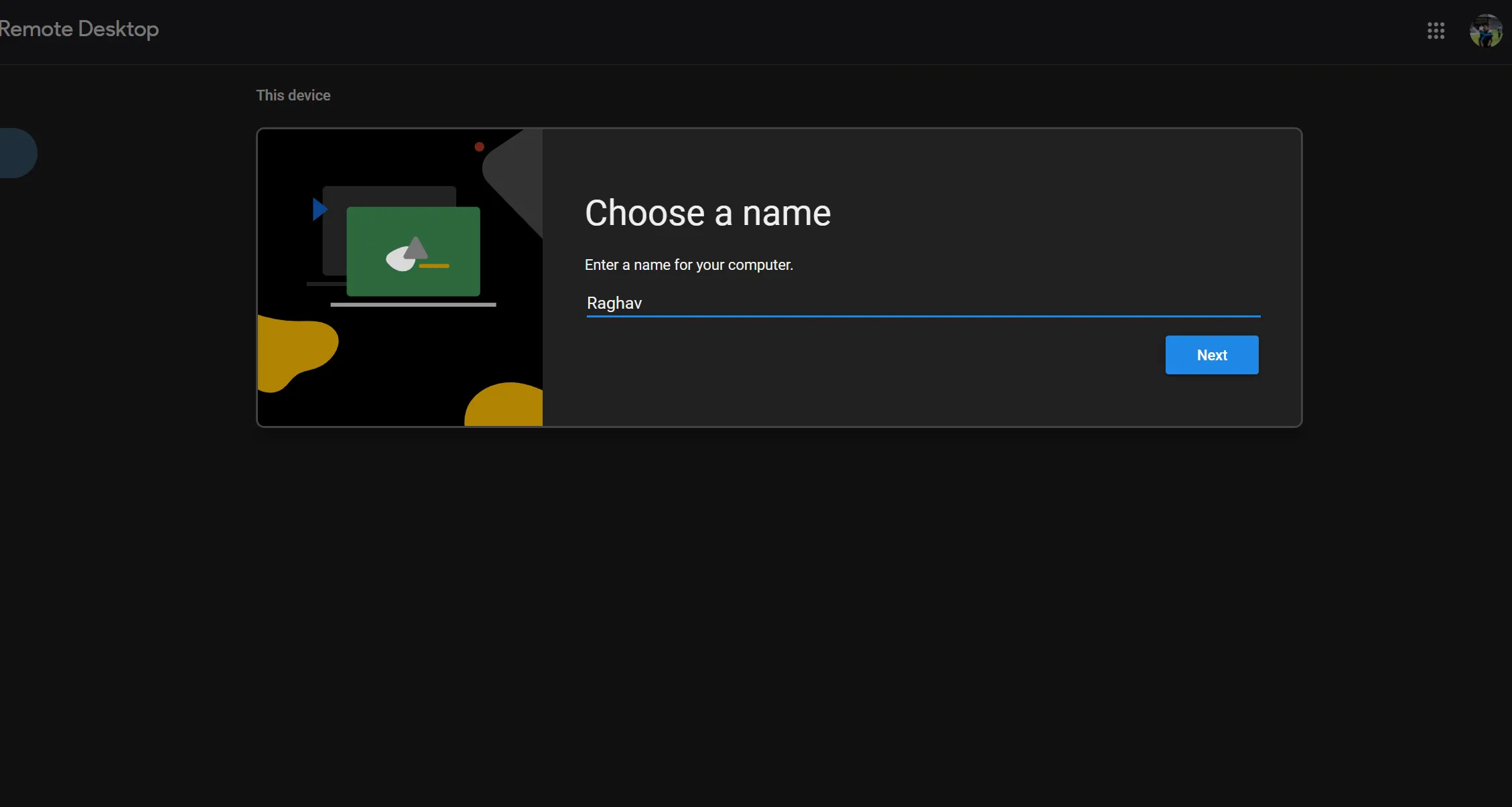 Cửa sổ cài đặt Chrome Remote Desktop cho phép đặt tên máy tính và thiết lập mã PIN bảo mật
Cửa sổ cài đặt Chrome Remote Desktop cho phép đặt tên máy tính và thiết lập mã PIN bảo mật
Sau khi hoàn tất, PC của bạn đã sẵn sàng để kết nối từ iPad. Nếu bạn muốn xóa PC khỏi Chrome Remote Desktop bất cứ lúc nào, chỉ cần nhấp vào biểu tượng thùng rác bên cạnh tên thiết bị. Bạn cũng có thể nhấp vào biểu tượng cây bút chì để đổi tên PC hoặc cập nhật mã PIN.
Truy Cập PC Từ iPad
Giờ đây PC của bạn đã sẵn sàng, bạn có thể truy cập và điều khiển máy tính từ iPad một cách dễ dàng. Mặc dù bạn có thể điều khiển PC bằng màn hình cảm ứng, nhưng việc kết nối bàn phím và chuột với iPad chắc chắn sẽ giúp trải nghiệm sử dụng trở nên thoải mái và hiệu quả hơn rất nhiều.
- Truy cập trang web Chrome Remote Desktop trên iPad và đảm bảo bạn đã đăng nhập vào cùng tài khoản Google đã sử dụng trên PC.
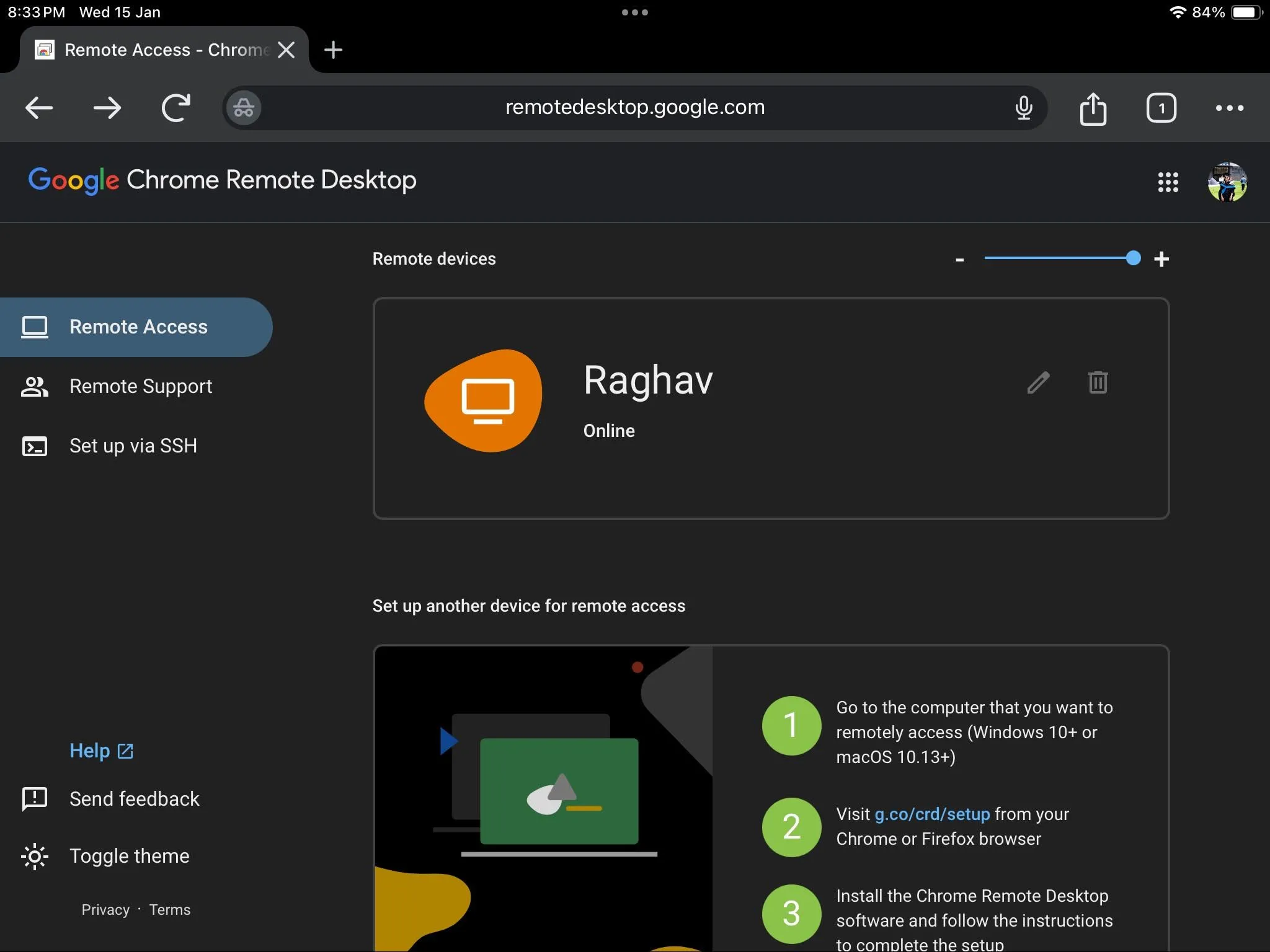 Trang web Chrome Remote Desktop hiển thị danh sách các máy tính đã cài đặt sẵn sàng để truy cập từ iPad
Trang web Chrome Remote Desktop hiển thị danh sách các máy tính đã cài đặt sẵn sàng để truy cập từ iPad - Chạm vào thiết bị bạn muốn kết nối và nhập mã PIN đã thiết lập. Lúc này, màn hình PC của bạn sẽ hiển thị trên iPad, cho phép bạn điều khiển từ xa.
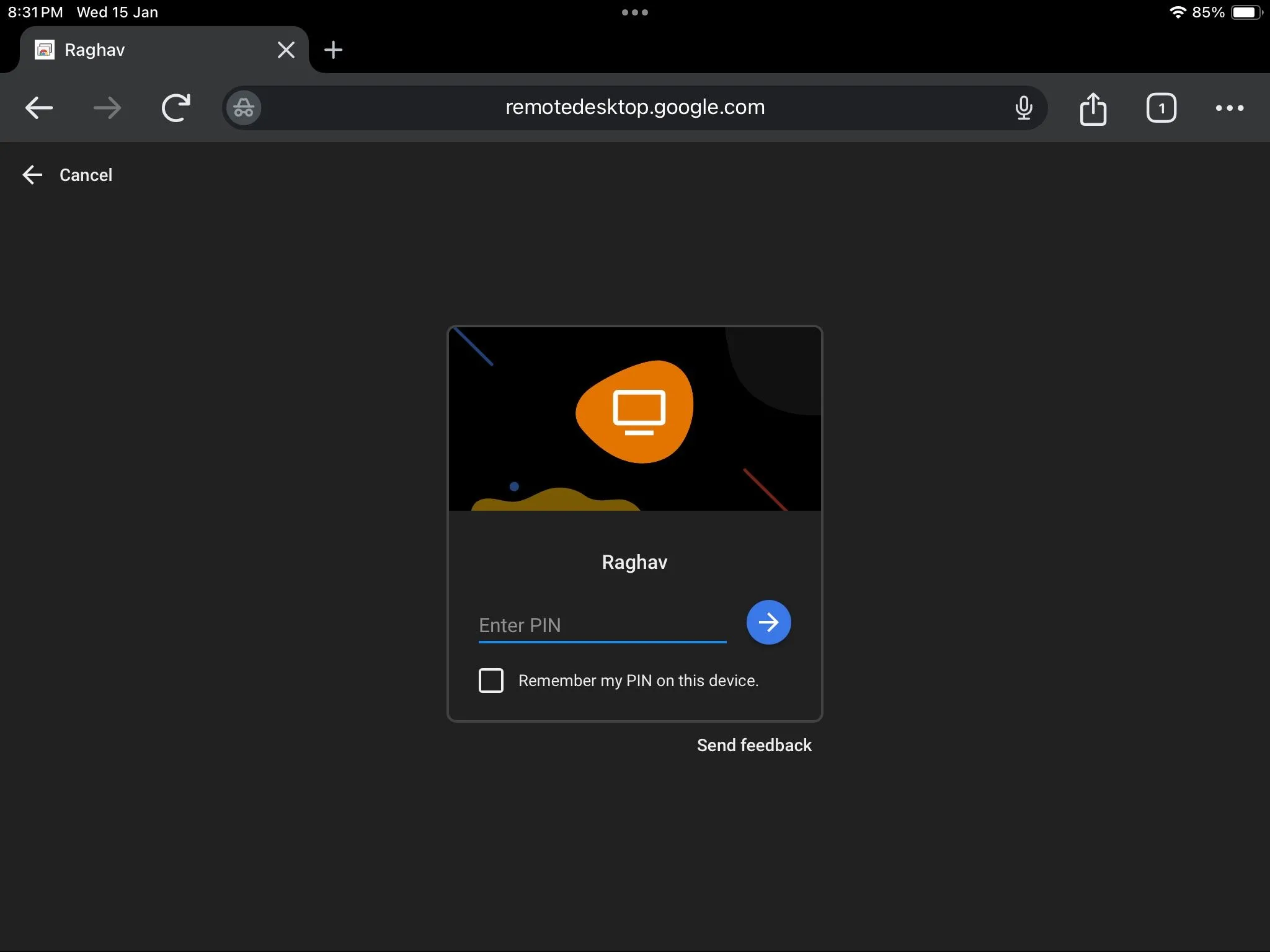 Giao diện Chrome Remote Desktop yêu cầu nhập mã PIN để truy cập an toàn vào máy tính từ xa
Giao diện Chrome Remote Desktop yêu cầu nhập mã PIN để truy cập an toàn vào máy tính từ xa
Lưu ý rằng bạn sẽ cần một kết nối internet tốt để Chrome Remote Desktop hoạt động ổn định và đáng tin cậy. Nếu bạn vẫn gặp sự cố, có một số ứng dụng thay thế khác mà bạn có thể sử dụng để kết nối từ xa với PC Windows của mình. Ngoài ra, tính năng này không chỉ giới hạn ở iPad – bạn có thể sử dụng Chrome Remote Desktop trên bất kỳ PC hoặc thiết bị thông minh nào có kết nối internet.
Với Chrome Remote Desktop, việc truy cập và điều khiển PC từ iPad chưa bao giờ dễ dàng đến thế. Công cụ này mang lại sự linh hoạt tối đa cho công việc và giải trí, biến chiếc iPad của bạn thành một trung tâm điều khiển mạnh mẽ. Hãy thử ngay hôm nay để trải nghiệm tiện ích vượt trội này và chia sẻ cảm nhận của bạn về Chrome Remote Desktop nhé!


